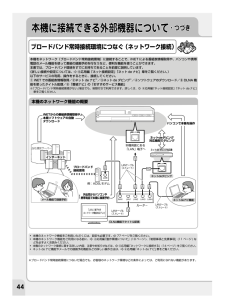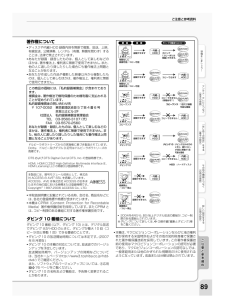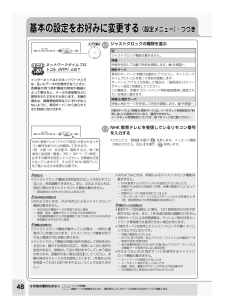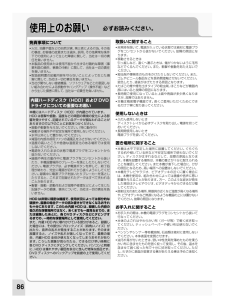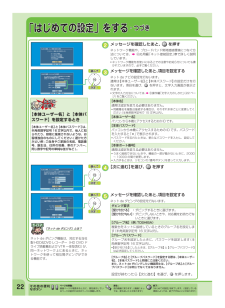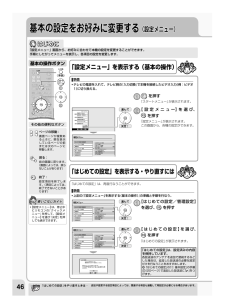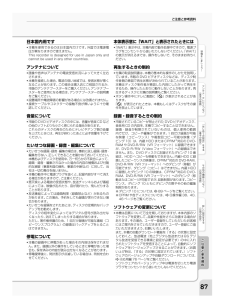Q&A
取扱説明書・マニュアル (文書検索対応分のみ)
"ダビング"27 件の検索結果
"ダビング"10 - 20 件目を表示
全般
質問者が納得DVD化する際、「16:9にするか4:3にするか」の設定があると思います。そこを確認して下さい。うちも東芝のレコーダーですがその設定はあります。---東芝なら恐らく初期設定にありますよ。説明書を読んで。
5113日前view107
全般
質問者が納得DTCP-IP対応の東芝レコーダーにLAN経由でデジタルダビング、その後BD-Rにダビング(ムーブ)。
5233日前view100
全般
質問者が納得検索するとそのエラーは内部通信エラーとのことで基板交換しないと直らないみたいです
http://toshiba.fresheye.com/?term=monthly&from=Tsearch&cs=sjis&kw=%82d%82q0004
http://blog.livedoor.jp/rd_mania/archives/51770989.html
http://detail.chiebukuro.yahoo.co.jp/qa/question_detail/q106198762
5022日前view922
全般
質問者が納得方法はいくつかあります。一番簡単なのはたとえばCM1→本編1→CM2→本編2→CM3→本編3……という放送順序で録画したものを「→」のところでチャプター設定すると奇数チャプターはCM1→CM2→CM3……偶数チャプターは本編1→本編2→本編3……になります。そこで偶数チャプターを再生(ダビング)するプレイリストを作成して、そのプレイリストをもとにダビングします。CMはHDDからは削除できませんが、DVD-Rにダビングしたものは「CM抜き」になります。HDDのタイトル(番組)にチャプターを設定を済ませた場合、...
5772日前view85
全般
質問者が納得お書きのとおり,デジタル放送はDVD-VRフォーマットでCPRMに対応したディスクにしか記録出来ません。よって,DVD-VRフォーマットとCPRMに非対応なDVDプレイヤーでは再生できません。>どうしたら再生できるようになりますか?ではなく,CPRMに対応した「再生できるプレイヤー」を準備して下さい。怪しげな方法で,コピー制限をキャンセルする方法はお答えできません。
6018日前view109
全般
質問者が納得台湾製によくあるのですが、真ん中の穴の周りにバリが出ています。特に裏面です。穴の周りを指でこすってみると分かります。これを爪でコリコリと削るのです。そうするとほぼ100%直ります。小生の実績。カッターで削ってはダメです。削りすぎてしまいます。裏面の穴の角が大切なんです。バリがあったらダメだし、削り過ぎて角が落ちてもダメなんです。男の爪がちょうど良いです。
6449日前view172
全般
質問者が納得東芝RDサイトのF&Qに次のように記載があります。「ER0001、ER0004内部通信エラーです。→電源の入れなおしで状態が回復する可能性があります。 回復しない場合は、修理をご用命ください。」CPUの通信エラーだそうです。電源ボタン長押し(10秒以上)リセットで改善される場合があるそうです。本体の基板に負荷がかかっている可能性が高い。頻発する場合は点検が必要で、基板の交換になってしまう場合がある。どうやらRD-W300、RD-W301などのVHS一体型モデルに多い症状のようです。修理費は購入店でお見積もり...
5282日前view553
全般
質問者が納得>now_or_never00jpさんまず、HDD内の録画物に関しては、消えてしまう可能性が高いですので、覚悟をお願いします。長期保障にお入りになられた・・・。と言うことであれば、まず購入店にご相談ください。販売データが、残っている可能性が高いので、「長期保障にも加入済み」という情報も残っている場合が殆どです。紙面の長期保証書をなくしてしまった場合でも、記録が残っていれば、保障が受けられることもあります。ER7061この症状の場合で、基盤とHDDを繋ぐケーブルが劣化、ないしは抜けかかっていただけ。と言う報告...
5283日前view179
全般
質問者が納得TSモードはいわばハイビジョンでHDDに録画するモードです。DVDにはハイビジョン画質を録画できませんのでダビング (移動を含む) 出来ないのです。DVDにダビングするにはTSモードではなくVRモードでないと出来ません。コピー (複製) は出来ませんが移動 (ムーブ) なら出来ます。コピーはHDD側に映像が残りますが、移動はHDD側からDVD側に移動しますので残りません。これはデジタル放送の著作権保護のための仕組み (CPRM等と呼ばれています) です。一回の移動のみは「コピーワンス」、9回のコピーと1回の...
5448日前view106
全般
質問者が納得レンズクリーナーを一度使用してください、改善される事も有ります。>DVDーRWを使っているのですが、DVDーRじゃないとダメなんですか?そもそもその2つの違いが分かりません;;DVD-RW・・・・・録画した物を消して再度録画出来ます。DVD-R・・・・・・・1度録画すると消す事が出来ません。(1回きりです)
5486日前view116
44ブロードバンド常時接続環境につなぐ(ネットワーク接続)上本機をネットワーク(ブロードバンド常時接続環境)に接続することで、iNETによる番組表情報取得や、パソコンや携帯電話のメール機能を使って番組の録画予約を行なうなど、便利な機能を使うことができます。本書では、ブロードバンド環境をすでにお持ちであることを前提に説明しています。(詳しい接続や設定については、➡ ④応用編「ネット接続設定」 「ネット de ナビ」章をご覧ください。 )以下のサービスの利用、操作をするときに、接続してください。① iNET での番組表情報取得/②ネット de ナビ※/③ネット de ダビング※/④ソフトウェアのダウンロード/⑤ DLNA 機能を使ったタイトル配信/⑥「番組ナビ」の「おすすめサービス機能」※ 「ブロードバンド常時接続環境がない」場合でも、制限付きで利用できます。詳しくは、 ➡ ④応用編「ネット接続設定」「ネット de ナビ」章をご覧ください。本機のネットワーク機能の概要インターネットブロードバンド接続環境LAN 例:ADSLモデムルータ-WAN LAN1 LAN2 LAN3 LAN4本機背面にある「LAN」端子へ当...
準備をしまし う!アンテナ・テレビとつなぐ︵基本の接続︶その他の機器とつなぐ︵応用の接続︶詳しい設定をする︵応用の設定︶ご注意と参考資料﹁はじめての設定﹂をする﹁はじめての設定﹂をする︵基本の設定︶︵基本の設定︶﹁はじめての設定﹂をする︵基本の設定︶19「はじめての設定」をする(基本の設定)●アイコン一例 (下のようなアイコンが画面に表示されます)電源入/切の前後などに、つないだテレビやモニターなどの画面右上に現れるマークは、本機がデータの処理中であることの表示です。消えてから操作してください。「はじめての設定」で使うリモコンのボタン画面上での基本操作(カーソル移動と決定)設定によっては、文字を入力するものがあるよ。文字の入力については、 ➡ ③操作編「文字入力のしかた」(22 ページ)を参考にしてね! ページボタン画面のページ切換えに使います。決定ボタン押すことで、選んだ項目が確定します。(「画面上での基本操作(カーソル移動と決定)」をご覧ください。)戻るボタン一つ前の画面や、設定している項目の最初に戻ります。番号ボタン数字を入力するときや、番号を選ぶときに使います。 終了ボタン設定項目を終了するときに使...
ご注意と参考資料使用上のお願い・つづき著作権について• ディスクや内蔵 HDD 録画内容を無断で複製、放送、上映、有線放送、公開演奏、レンタル(有償、無償を問わず)することは、法律で禁止されています。• あなたが録画・録音したものは、個人として楽しむなどのほかは、著作権法上、権利者に無断で使用できません。また、他の人に渡したり貸したりした場合にも著作権法上問題となることがあります。• あなたが作成した作品や撮影した映像以外から複製したものは、個人として楽しむほかは、著作権法上、権利者に無断で使用できません。この商品の価格には、「私的録画補償金」が含まれております。補償金は、著作権法で権利保護のため権利者に支払われることが定められています。私的録画補償金の問い合わせ先 〒 107-0052 東京都港区赤坂 5 丁 目4番6号 赤坂三辻ビル 2F 社団法人 私的録画補償金管理協会 TEL 03-3560-3107 (代) FAX 03-5570-2560あなたが録画・録音したものは、個人として楽しむなどのほかは、著作権法上、権利者に無断で使用できません。また、他の人に渡したり貸したりした場合...
準備をしまし う!アンテナ・テレビとつなぐ︵基本の接続︶その他の機器とつなぐ︵応用の接続︶詳しい設定をする︵応用の設定︶ご注意と参考資料﹁はじめての設定﹂をする﹁はじめての設定﹂をする︵基本の設定︶︵基本の設定︶﹁はじめての設定﹂をする︵基本の設定︶21「はじめての設定」をする(基本の設定)はじめての設定ê 録画機能の設定決定決定戻る 選択戻る次に進む設定メニューの「録画機能設定」で詳しい設定ができます。録画機能に関する設定を行ないます。切 入(副) 入(主)DVD互換モード最適解像度 高解像度録画解像度設定録画解像度は、録画時に設定している画質に合わせて最適な解像度で録画するか、 できる限り高い解像度で録画するかを選びます。HDD に録画した内容を、 Video フォーマットでディスクへダビングするときに必要です。 二ヶ国語放送の場合に、(主) または (副) の指定した方を記録します。選んで選んで決定!決定!選んで決定!5選び終わったら【次に進む】を選び、 を押すはじめての設定次に進むはじめての設定 地域の設定決定決定戻る戻るお住まいの地域を設定します。次に進むここで選択する地域は、地上アナログ放...
48その他の便利なボタンページの移動 :画面ページが複数あるときに、現在表示しているページの前または次のページに移動します。日付・時刻1//6/5/06:14:01 0/(日)ジャストクロック時報 登録 2NHK教育:(時報受信CH )ネットワークタイムプロトコル(NTP)とは?インターネットなどのネットワーク上では、互いにデータの交換を行なうときに、各機器が持つ時計機能の時刻が機器によって異なると、メールの送受信などに異常をきたすおそれがあります。本機の場合は、録画開始時刻などにずれが生じないように、専用サーバーから送られてきた時刻に合わせます。▲ / ▼で選ぶで選ぶ ▲ / ▼で選ぶ2ジャストクロックの種類を選ぶ切ジャストクロック機能は働きません。時報時報を利用して自動で時刻を調整します。➡ ➡ 手順3へ時計サーバ専用のサーバーに本機が自動的にアクセスし、ネットワークタイムプロトコルを使って時刻を調整します。サーバーにアクセスが失敗した場合は、「通信設定」の「イーサネット設定」を確認してください。この機能は、本機がブロードバンド常時接続環境に接続されている場合に働きます。時報 & 時計サーバ時報と時計サー...
86使用上のお願い使用上のお願い免責事項について• 火災、地震や雷などの自然災害、第三者による行為、その他の事故、お客様の故意または過失、誤用、その他異常な条件下での使用によって生じた障害に関して、当社は一切の責任を負いません。• 本製品の使用または使用不能から生ずる付随的な障害(事業利益の損失、事業の中断)に関して、当社は一切の責任を負いません。• 取扱説明書の記載内容を守らないことによって生じた損害に関して、当社は一切の責任を負いません。• 当社が関与しない接続機器、ソフトウェアなどとの意図しない組み合わせによる誤動作やハングアップ(操作不能)などから生じた損害に関して、当社は一切責任を負いません。内蔵ハードディスク(HDD)および DVDドライブについての重要なお願い本機にはハードディスク(HDD)が内蔵されています。HDD は衝撃や振動、温度などの周囲の環境の変化による影響を受けやすく、記録されているデータが損なわれることがありますので以下のことにお気をつけください。• 振動や衝撃を与えないでください。 (特に動作中)• 振動する場所や不安定な場所で使用しないでください。• 水平以外にして置かないでく...
22はじめての設定ê ネット機能で設定する項目ここからネット機能に関する設定をします。・ネットdeナビの設定・ネットdeダビングの設定・アドレス/プロキシの設定・おすすめサービスの利用設定・iNETの利用設定次に進む決定決定戻る戻る2メッセージを確認したあと、 を押すネットワーク機能や、ブロードバンド常時接続環境につなぐ方法については、➡ ④応用編「ネット接続設定」章で詳しく説明しています。• ネットワーク機能をお使いになる上での注意やお知らせについても書かれていますので、必ずご覧ください。はじめての設定ê ネット de ナビの設定ネットdeナビ(パソコンを使って本機を操作するための機能)を利用するための設定を行ないます。(本体ユーザー名と本体パスワードは必ず設定してください)次に進む決定決定戻る 選択戻るRD-W30180本体名本体ユーザー名本体パスワード本体ポート番号ここに注意!ここに注意!ここに注意!【本体ユーザー名】と【本体パスワード】を設定するとき【本体ユーザー名】と【本体パスワード】は、半角英数字記号 16 文字以内で、他人に知られたり、容易に推測されないような、お客様独自のものにしてください...
46「設定メニュー」を表示する(基本の操作)初■準備• テレビの電源を入れて、テレビ側の 『入力切換』で本機を接続したビデオ入力(例:ビデオ1)に切り換える。1 を押す「スタートメニュー」が表示されます。未使用のディスクを本機で使えるようにします。Videoモードのディスクを本機以外で再生可能にします。DVD初期化DVDファイナライズ設定メニュースタートメニュー録る見る残す消す決定 選択 終了 決定 戻る番組表から予約する番組を探す・予約を見る録画番組を見る録画番組を編集するかんたんにダビングする録画番組を消す設定メニューDVD管理はじめての設定/管理設定チャンネル/入力設定通信設定DVDプレイヤー設定操作・表示設定再生機能設定録画機能設定DVD ダビング速度 高速省エネ設定ソフトウェアのダウンロード デジタル放送のお知らせ お楽しみ番組情報のクリア 設定を出荷時に戻すはじめての設定カギ付きフォルダ設定 切ジャンル設定 HDD/ ディスク管理選んで選んで決定!決定!選んで決定!2【設定メニュー】を選び、 を押す「設定メニュー」が表示されます。この画面から、各種の設定ができます。基本の設定をお好みに変更...
準備をしまし う!アンテナ・テレビとつなぐ︵基本の接続︶﹁はじめての設定﹂をする︵基本の設定︶その他の機器とつなぐ︵応用の接続︶詳しい設定をする︵応用の設定︶ご注意と参考資料ご注意と参考資料ご注意と参考資料87ご注意と参考資料使用上のお願い日本国内用です• 本機を使用できるのは日本国内だけです。外国では電源電圧が異なりますので使えません。 This recorder is designed for use in Japan only and cannot be used in any other countries.アンテナについて• 画像や音声はアンテナの電波受信状況によって大きく左右されます。• 本機を接続した場合、電波の弱い地域では、受信状態が悪くなることがあります。この場合は購入店にご相談されるか、市販のアンテナブースターをご購入ください。アンテナブースターをご使用になる場合は、アンテナブースターの説明書をご覧ください。• 設置場所や電波障害の影響がある場合には改善されません。• 接続ケーブルやコネクターの接触不良が無いように十分確認してください。音量について• 市販の DVD ビデオディスクの中に...
fw
w(bsØ»ページの移動 :画面ページが複数あるときに、現在表示しているページの前または次のページに移動します。ネットワーク機能の設定をするネットワーク機能の設定をする・つづき・つづき■準備• ➡『通信接続方法を設定する』(77ページ)の準備と手順1を行なう。設定メニューはじめての設定/管理設定チャンネル/入力設定通信設定DVDプレイヤー設定操作・表示設定再生機能設定 録画機能設定イーサネット利用設定 利用しない通信接続方法選択 イーサネット優先イーサネット設定 選んで選んで決定!決定!選んで決定!1【イーサネット利用設定】を選び、 を押す設定メニューはじめての設定/管理設定チャンネル/入力設定通信設定DVDプレイヤー設定操作・表示設定再生機能設定 録画機能設定イーサネット利用設定 利用しない通信接続方法選択 イーサネット優先イーサネット設定 利用する利用しないイーサネット利用設定 設定メニューネット deナビ設定本体名本体ユーザー名本体パスワード本体ポート番号ネットdeダビング設定ダビング要求グループ名グループパスワードRD-W301TOSHIBA80受け付けるネッ...